【MapGIS10.5破解版百度云】MapGIS10.5破解版下载 中文免加密狗版
时间:2024/12/25作者:未知来源:三度网教程人气:
软件介绍
MapGIS10.5破解版百度云是一款可以在多种平台上使用的地理信息管理系统,我们可以通过这款软件来完成空中、地上、地表、地下等不同空间的地图绘制。而且MapGIS10.5破解版还可以对各种空间数据进行采集和分析,从而确保你制作出来的地图拥有非常高的精确度。
MapGIS10.5破解版还可以用来制作各种矢量三维模型,然后你就可以在自己制作的3D地图里加入烟花、喷泉、水面等动态显示效果,让你制作的地图变得更加生动。
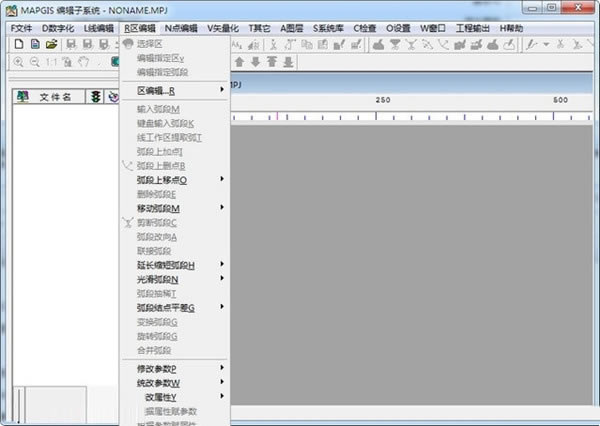
软件特色
地质填图数据二三维一体化管理
支持地形、地质、野外路线、钻孔、剖面等多种填图数据的入库与二三维展示。提供数据检查与处理功能,保证建模数据间的合理性与一致性。
地质二维图件的生成与编辑
支持地质填图专业图表生成与编辑,包括钻孔柱状图、钻孔剖面图、信手剖面图等。
复杂地质体半自动、交互建模
采用“分而治之”的思想,使用人机交互的建模方法,融入专业人员的地质认识,构建精细模型。
地球物理解释数据的建模与可视化分析
支持解析指定的地球物理、地球化学数据的公开或者自定义明码格式,实现地球物理解译剖面数据和地球物理属性数据的建模与可视化分析。
三维模型编辑与分析
支持对模型的拖拽、爆炸、剖切、三维拓扑检查、纹理贴图、模型半透明显示、三维场景拉框选择等编辑分析功能。
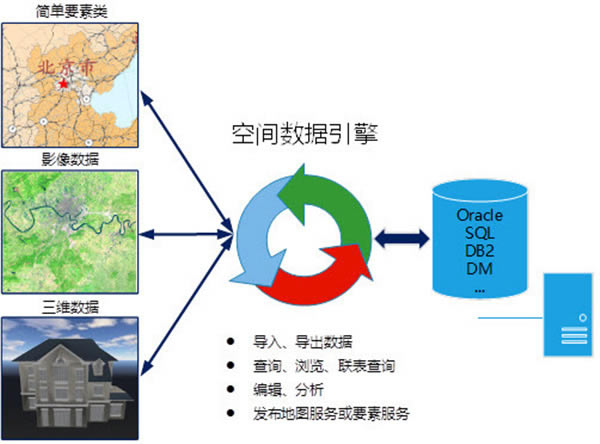
软件功能
一、数据管理
支持在大型商用数据库Oracle、Sybase、DB2上的数据管理;支持小型和开源数据库Sqlite、Mysql、PostgreSQL数据库;支持DM(达梦)、BeyonDB(博阳世通)、Gbase(南大通用数据库)和KDB(浪潮)、人大金仓等国产数据库;支持PG-XL、MongoDB等分布式数据库。
提供对各种文件格式的矢量数据直接访问能力,包括对ArcGIS PersonalGDB、ArcGIS FileGDB、Coverage、ShapeFile、Mapinfo File、AutoCAD、E00、DGN、VCT 等GIS 文件的读取和导入。
实现对各种文件格式的栅格影像数据的直接访问能力,包括对GeoTIFF、IMG、ENVI、PIX、PNG、JPEG、BIL、BSP、BMP、EMF、EPS、GIF、ArcInfo GRID、FST、HDF、NetCDF、JPEG2000等50多种格式的影像文件的读取、支持访问HDFS中的影像数据。
二、投影变换
可支持地理坐标系和投影坐标系间的相互转换。通过控制点文件,可生成七参数/三参数,定制不同椭球体间的相互转换关系。
可支持通用横向墨卡托投影(UTM)、兰伯特等角圆锥投影、高斯-克吕格、等差分纬线多圆锥、web墨卡托等24种投影变换类型,满足各种应用需求。
三、空间分析
叠加分析可支持对矢量数据的相交、求并、相减、判别、对称差、更新等分析操作,可支持百万级大数据快速正确的生成叠加结果。
缓冲区分析可支持对点、线、区的缓冲,既可以支持单重缓冲,也可支持多重缓冲。
区文件裁剪可获取指定范围内的结果数据,保留原始数据的几何和属性信息。
四、矢量编辑
系统提供了多种图形编辑操作,从基本的点、线、区编辑到图形的拓扑处理,为用户提供了丰富多样化的图形编辑操作和实时监控处理工具。同时可允许用户对这些操作定义快捷键、开启捕捉特殊编辑点操作,从而大大提高编辑效率和精度,完全满足用户对DLG数据的多样化编辑需求。
五、栅格编辑
丰富的栅格数据编辑功能,涵盖了栅格显示(金字塔管理、色表编辑、直方图显示等)、栅格信息查询、栅格数据处理(裁剪、镶嵌、融合、重分类、重采样等)、栅格校正(标准图幅校正、非标准图幅校正)、栅格分析的基础功能,基本满足无专业遥感分析需求的用户。
六、三维场景
MapGIS三维提供了一系列功能帮助用户完成场景创建、添加二三维数据、制作专题图等实用操作,直观表达三维地理信息的需求。系统支持矢量三维模型、地形、倾斜摄影、点云等数据的平面或球面的三维显示,同时可支持烟花、喷泉、水面等动态显示效果。
MapGIS10.5破解版百度云安装步骤
1、运行exe安装包,点击下一步开始安装;
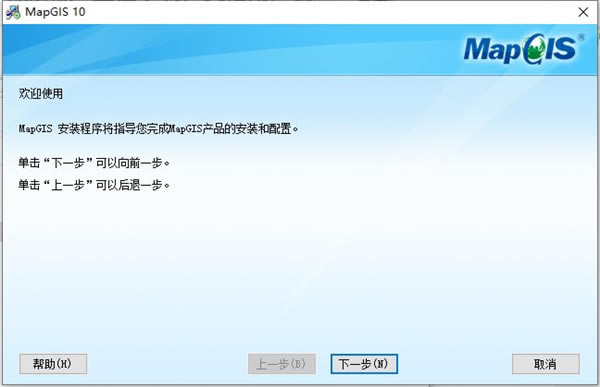
2、接受用户协议,然后继续安装;
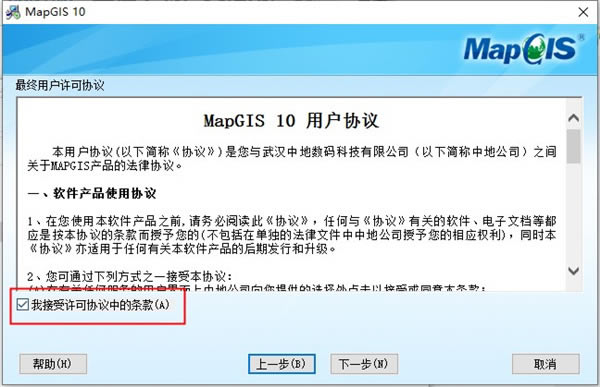
3、设置软件安装类型,默认安装即可;
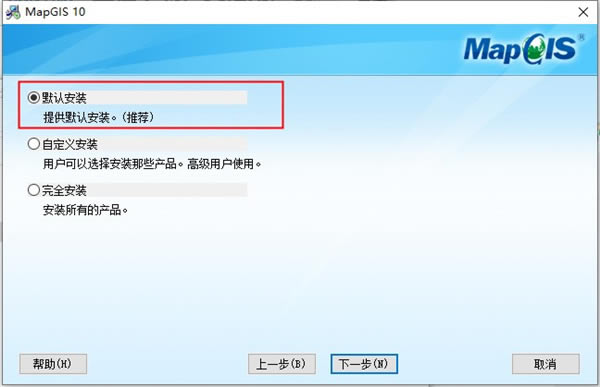
4、设置软件安装路径,默认为C:\MapGIS 10\;
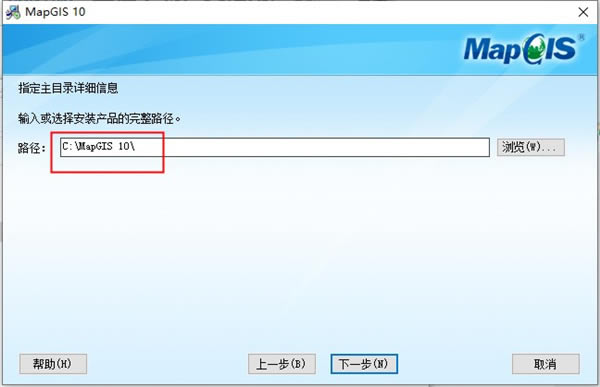
5、只会弹出三维地穴建模的设置引导,点击安装即可;
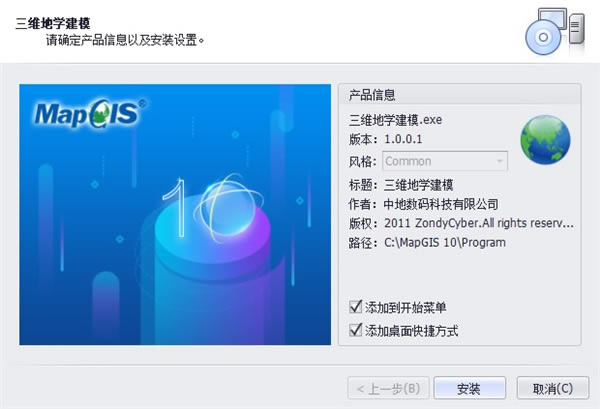
6、最后,安装完成内置注册许可证,打开mapgis10.5中文破解版即可免费使用。
MapGIS10.5破解版百度云使用方法
mapgis10.5破解版如何将地图导出为图片格式?
1、打开要输出的MapGI格式地形图,在软件工作台单击鼠标右键,出现下拉菜单,选择“工程输出编辑”;
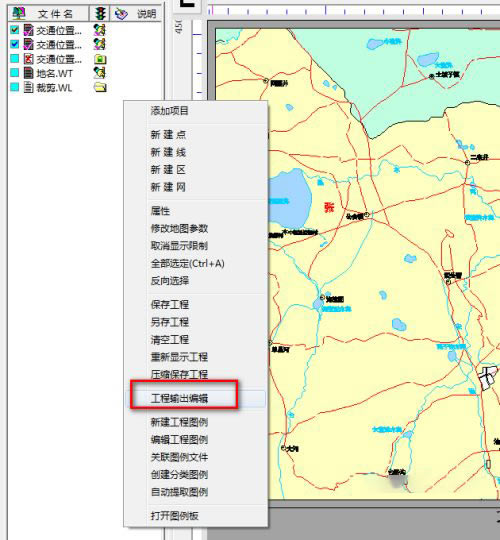
2、弹出“工程输出编辑”对话框,在版面定义选项中下拉选择“系统自动检测幅面”;
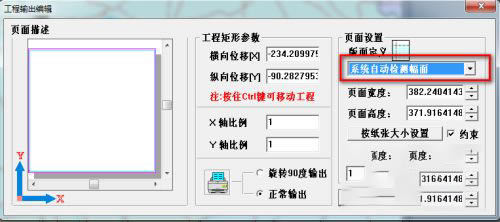
3、在页面描述下边空白处单击鼠标右键,弹出下拉菜单选择“还原显示”可以预览图所在幅面,选择“移动”可以移动地图所在版面位置;
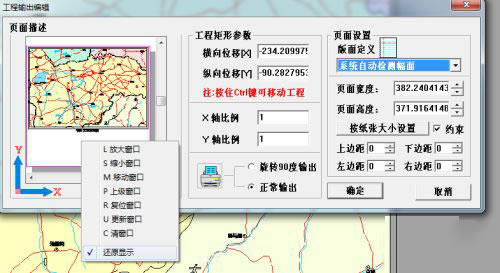
4、其他默认,点击确定。回到工作页面。然后分别保存工作文件和工程文件;
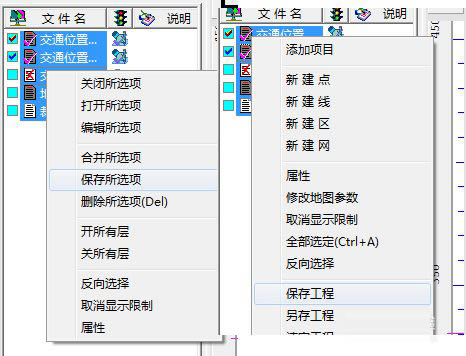
5、点击菜单“工程输出”,进入工程输出程序页面;
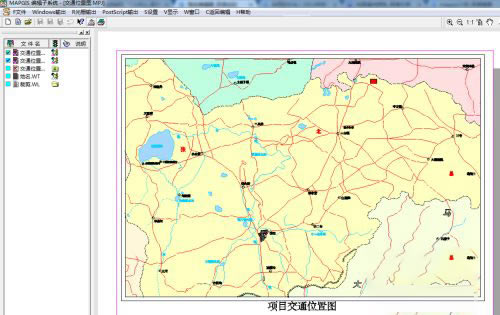
6、点击菜单“R光栅输出”,下拉菜单中选择“生成jpeg图像”或“生成gif图像”及“生成tiif图像”均可。一般选择生成gpeg格式够了;
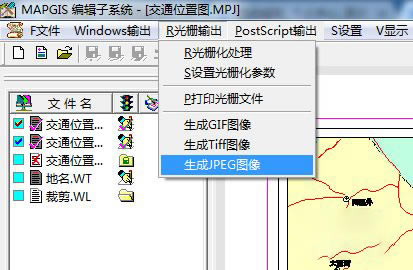
7、弹出设置分辨率,选择RGB格式:300;
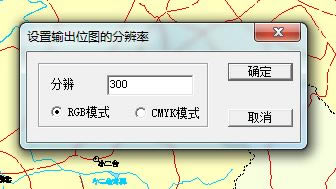
8、确定后开始生成图片;
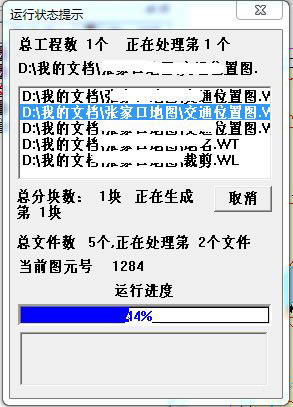
下载地址
- PC版